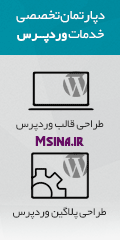لیست کاربردهای کلیدهای میانبر ویندوز

آشنایی با کلید های میانبر در ویندوز xp
Esc لغو عملیات در حال انجام .
F1 راهنما .
F2 تغییر نام آیتم
F3 جستجو .
F4 باز کردن لیست پایین رونده Address Bar
F5 به روز آوری Refresh
آشنایی با کلید های میانبر در ویندوز xp
Esc لغو عملیات در حال انجام .
F1 راهنما .
F2 تغییر نام آیتم
F3 جستجو .
F4 باز کردن لیست پایین رونده Address Bar
F5 به روز آوری Refresh
F6 مانند کلید Tab بین اجزای مختلف پنجره جاری سوییچ می کند .
F10 پرش به منو های اصلی یک پنجره مثلFile,Edit,View,…
F11 پنجره جاری را تمام صفحه می کند.
PrintScreen در ویندوز از کل صفحه نمایش یک عکس می گیرد و آن را در حافظه کلیپ بورد قرار می دهد و
ما می توانیم در یک برنامه ویرایش عکس مثل Paint آن را Paste کنید .
Tab بین اجزای پنجره جاری سوییچ می کند .
Space در حالت مرورگر اینترنت اکسپلورر صفحه جاری را به پایین می برد .مثل Page Down
BackSpace در حالت عادی یعنی در مرور ویندوز یک مرحله به بالاتر میرود (معادل ( Up و در مرورگر
اینترنت اکسپلورر معادل Back است.
Home رفتن به اول خط در حالت ویرایش متن و رفتن به اول صفحه در حالت مرور.
End رفتن به آخر خط در حالت ویرایش متن و رفتن به آخر صفحه در حالت مرور.
PageUp در حالت مرور چه در اینترنت و چه در ویندوز و معمولا همه جا صفحه به صفحه به بالا می رود.
PageDown در حالت مرور چه در اینترنت و چه در ویندوز و معمولا همه جا صفحه به صفحه به پایین می رود.
ترکیبات کلید Ctrl :
Ctrl+[ = Zoom In
Ctrl+] = Zoom Out
Ctrl+q در بعضی از برنامه ها خروج است.
Ctrl+w در اکثر برنامه هایی که چند فایل را باهم باز می کنند مثل Word, کلا Office , Adobe
Photoshop , internet Explorer, … فایل باز شده جاری را می بندد.
Ctrl+e جستجو در مسیر جاری.
Ctrl+r تازه کردن صفحه معادل کلید F5 و Refresh
Ctrl+y وقتی که یک عمل به عقب باز میگردیم (Undo) این کلید ها یک عمل به جلو می روند (Redo) البته
در بعضی برنامه ها معمولا محصولات آفیس مایکروسافت اینگونه هستند .
Ctrl+i باز کردن قسمت علاقه مندی هاFavorites
Ctrl+o باز کردن فایل جدید در اکثر برنامه ها ، معادل File>Open
Ctrl+p پرینت گرفتن در اکثر برنامه ها.
Ctrl+a انتخاب همه آیتم ها.
Ctrl+s در اکثر برنامه ها ذخیره فایل جاری .Save
Ctrl+d در اینترنت اکسپلورر صفحه باز شده جاری را به علاقه مندی ها اضافه می کند
(معادل Favorites>Add to Favorites) و در ویندوز هم آیتم (آیتم های) انتخاب شده را پاک می کند (
Ctrl+f جستجو.
Ctrl+h معادل History (ابته در ویرایشگر نوت پد معادل Find / Replace است)
Ctrl+l در اینترنت اکسپلورر معادل File>Open است.
Ctrl+z بازگشت به آخرین عملیات انجام شده .Undo
Ctrl+x انتقال (برش) آیتم مورد نظر در حافظه کلیپبوردCut.
Ctrl+c کپی آیتم مورد نظر در حافظه کلیپبورد.Copy
Ctrl+v فراخوانی آیتم مورد نظر از حافظه کلیپبورد.Past
Ctrl+b پنجره سازماندهی علاقه مندیها (Organize Favorites) را باز می کند.
Ctrl+n در اینترنت اکسپلورر (تقریبا تمامی مرورگرها) یک پنجره جدید باز می کند.
Ctrl+F1 در اکثر برنامه ها ی مختلف راهنمای برنامه را باز می کند .
Ctrl+F4 باز کردن لیست پایین رونده Address Bar در مرورگر اینترنت اکسپلورر و مرورگر ویندوز.
Ctrl+F10 باز کردن منو های بالای پنجره برنامه ها مثل File,Edit,….
Ctrl+BackSpace موقع ویرایش متن همان کار BackSpace را انجام می دهد با این تفاوت که به جای پاک
کردن کاراکتر به کاراکتر کلمه به کلمه پاک می کند.
Ctrl+5 معادل Select All در اکثر ویرایشگر های
متنی.
Ctrl+Home درحالت ویرایش مکان نما را به اول صفحه انتقال می دهد.
Ctrl+End درحالت ویرایش مکان نما را به آخر صفحه انتقال می دهد.
Ctrl+Insert کپی آیتم(های) انتخاب شده در حافظه کلیپ بورد(Copy).
ترکیبات کلید Alt :
Alt+A باز کردن منوی علاقه مندی ها و قرار گرفتن بر روی Add to Favorites
Alt+D انتقال مکان نما به Address Bar
Alt+F4 بستن پنجره جاری.
Alt+Space Bar معادل راست کلیک بر روی نوار عنوان پنجره جاری.
Alt+Esc پیمایش بین پنجره های باز جاری.
Alt+Tab سوییچ کردن بین پنجره های باز جاری.
Alt+BackSpace در بعضی از ویرایشگرها معادل Undo عمل می کند (معمولا ویرایشگرهای قدیمی و تحت داس(
Alt+Home در مرورگر اینترنت اکسپلورر به صفحه خانگی پرش می کند.
Alt+Right Arrow معادل Forward در مرورگر ویندوز.
Alt+Left Arrow معادل Back در مرور گر ویندوز.
Alt+Number ترکیب کلید Alt به همراه زدن یک عدد از قسمت سمت راست صفحه کلید در حالت ویرایش یک
کاراکتر معادل کد اسکی عدد وارد شده نمایش می دهد . مثلا اگر Alt را نگه داشته و ۷۸۹ را وارد کنیم پس از رها کردن کلیدAlt این کاراکتر نمایش داده می شود : § .
Alt+Enter متعلقات (Properties) آیتم(های) انتخاب شده را نمایش می دهد.
Alt+PrintScreen از پنجره جاری یک عکس تهیه می کند و به حافظه کلیپ بورد انتقال می دهد.
ترکیبات کلید Shift :
Shift+F10 معادل راست کلیک.
Shift+ Del پاک کردن کامل آیتم (های) انتخاب شده. یعنی بدون این که به سطل بازیافت انتقال یابد پاک می شود.
Shift+tab وارونه کاری که Tab انجام می دهد.
Shift+Insert فراخوانی اطلاعات از حافظه کلیپبورد (Paste)
ترکیبات WinKey :
WinKey باز شدن منوی Start در ویندوز.
WinKey+E باز کردن My Computer در حالت Folders.
WinKey+R باز کردن پنجره Run.
WinKey+U باز کردن پنجره Utility Manager.
WinKey+D نمایش دسکتاپ معادل Show Desktop
WinKey+F جستجو.
WinKey+Ctrl+F جستجوی یک کامپیوتر در شبکه.
WinKey+L قفل کردن کامپیوتر .یا رفتن به حالت Swich User
WinKey+M تمامی پنجره های باز را Minimize می کند.
WinKey+Shift+M تمامی پنجره های Minimize شده را Restore می کند.
WinKey + u + u برای ShutDown (خاموش کردن)
WinKey + u + r برای Restart
کاربرد جالب کلید Alt
آفتاب یو دات کام
Alt ، این کلید کوچک که در سطر آخر کیبورد که در میان کلید ویندوز و Space جا خوش کرده است را چندان دست کم نگیرید! چون کلید بسیار کار آمد و با استفاده ای برای حرفه ای هاست. در این جا قصد داریم شما را با ۵ کاربرد جالب کلید Altآشنا کنیم تا شما نیز به اهمیت آن پی ببرید.
برای خواندن ترفند روی ادامه مطلب کلیک کنید
۱- برای رسیدن به properties کافیست Alt را نگه داشته و روی فایل مورد نظر دوبار کلیک کنید.
۲- کلید Alt در هر پنجره ای ، با یک فشار منوهای پنجره را فعال می کند و با ترکیب آن با هر کدام از حروف منوها، که زیر آن خط کشیده شده است، پنجره مربوط به آن منو را باز میکند.
۳- در مرورگر اینترنت اینترنت اکسپلورر ، ترکیب Alt و End شما را به آخرین صفحه ای که مشاهده کرده اید ،خواهد برد.
۴- در مرورگر اینترنت اینترنت اکسپلورر، ترکیب Alt با یکی از دو کلید جهت راست و چپ ،عمل Back و Forward را انجاممی دهد.
۵- با ترکیب Alt و Tab شما می توانید به سهولت پنجره های فعال ویندوز را جابه جا کنید.
چند کلید ترکیبی کاربردی در ویندوز XP
شما می توانید با نگه داشتن کلید Windows ودر همان حالت که آن کلید را نگه داشته اید کلید E را بزنید مشاهده می کنید که MyComputer فعال می شود
با نگه داشتن کلید Windows ودرهمان حالت که آن کلید را نگه داشته اید کلید D را بزنید مشاهده می کنید که Show Desktop می شود . برای آنکه با مفهوم این جمله آشنا شوید قبل از اجرا این ترفند یک پنجره مانند MyComputer باز داشته باشید . بعد از اجرای این ترفند می بینید که صفحه فعال شما به صورت Hiden می شود
با نگه داشتن کلید Widnows و درهمان حالت که آن کلید را نگه داشته اید کلید R را بزنید مشاهده می کنید که Run درسیستم شما اجرا می شود .
با نگه داشتن کلید Windows ودرهمان حالت که آن کلید را نگه داشته اید کلید F را بزنید مشاهده می کنید که Searchبرای شما فعال می شود .
با نگه داشتن کلید Windows ودر همان حالت که آن کلید را نگه داشته اید کلید U را بزنید مشاهده می کنید که برنامهUtility Manager فعال می شود .
اگر همین ترفند را برای سایر کلیدها امتحان کنید خواهید دید که اگر برنامه ای در Desktop داشته باشید که ابتدای آن با همان حرفی که شما زده اید شروع شود اجرا می شود .
دو ترفند کوچک به وسیله کلیدهای Ctrl و Shift در ویندوز
انتخاب متون به وسیله کیبورد
در محلی که متنی در آن قرار گرفته (یکبار توسط موس یک تک کلیک کنید یا از طریق دکمه Tab به محلی که متون تایپ شده بروید)، سپس دکمه Shift را بگیرید و دکمه های چپ یا راست موجود روی کیبورد را متناوب وارد نمایید تا آن قسمت از متن به حالت انتخاب درآورده شود. جالب اینکه اگر اینکار را به وسیله گرفتن دکمه Ctrl+Shift به شکل همزمان صورت دهید سرعت کار ۲ برابر میشود!
بستن چندین برنامه به شکل همزمان
برای اینکار کافی است کلید Ctrl را گرفته و بر روی برنامه های در حال اجرا در نوار وظیفه یا Taskbar کلیک کنید. خواهید دید که برنامه هایی که در این حالت بر روی آنها کلیک میکنید به حالت انتخاب در می آیند. حال کافی است بر روی یکی از برنامه ها راست کلیک کرده و Close Group را انتخاب کنید تا برنامه های برگزیده بسته شوند.
کشیدن حروف و کلمات برای زیباسازی متن تایپ شده
یکی از رایج ترین کارهایی که تایپیست های حرفه ای انجام میدهند کشیدن حروف و کلمات برای زیباسازی متن تایپ شده است. شما نیز میتوانید با استفاده از این ترفند متون خود را در داخل ویندوز بکشید. همانند این کلمه:
تــــــــــــــــرفــــــــــــــــنــــــــــــــــد
برای این کار :
کافی است در هر مکانی از ویندوز ، زبان ویندوز را روی فارسی تنظیم کنید.
سپس حرف مورد نظر خود را تایپ کرده و کلیدهای ترکیبی Shift+J را همزمان بفشارید.
نظرات شما عزیزان: